이번 강좌는 파노라마사진에 대하여 알아보겠습니다.
필카에서 파노라마사진은 전문 사진기가 있어 렌즈가 돌아가면서 담을 수 있었지만
디카에선 여러장을 가지고 후보정을 통하여 만들 수 있습니다.
이러한 후보정 작업을 통하여 파노라마사진을 만드려고 생각한다면 거기에 맞는 사진을 준비해야만 합니다.
파노라마사진용 사진을 찍을때는
1. 노출을 수동 노출을 하여야합니다.
자동노출을 하다보면 각각의 사진마다 노출이 틀려질 수 있어 연결하였을때 노출격차의 경계가 생길 수 있습니다.
2. 자동 화이트밸런스 기능을 꺼야 합니다.
요즘 카메라는 화이트밸런스가 잘 맞아 별다는 문제가 없습니다만 간혹 밸런스가 맞지 않아 색의 경계가 생길 수 있습니다.
3. 광각렌즈의 사용은 금합니다
광각렌즈는 피사체의 왜곡을 가져와 연결이 되지 읺습니다. 적어도 70미리 이상을 권장합니다.
4. 삼각대를 사용합니다.
손으로 들고 찍을 수 있지만 수평을 맞춘 삼각대를 사용하여야 연결하였을때 손실이 없습니다.
5. 후레시 사용을 하지말아야하며 되도록 포커스도 수동으로 하는것 좋습니다.
6. 중요한 것은 오버랩으로촬영을 해야합니다.
샂니을 찍을때 1/2~1/3 만큼 오버랩이 되도록 겹쳐 촬영하여야 합니다.
이상과 같은 방법으로 촬영한 사진이 여러장 있어야 파노라마사지을 만들 수 있습니다.
라이트룸에서는 자체적인 파노라마 가능은 없고 포토샵의 Photomerge를 사용하여 파노라마를 만듭니다
따라서 포토샵도 함께 깔려 있어야 기능을 사용할 수 있습니다.
또한 일반 jpg가 아닌 raw파일을 직접 편집할 수도 있습니다. 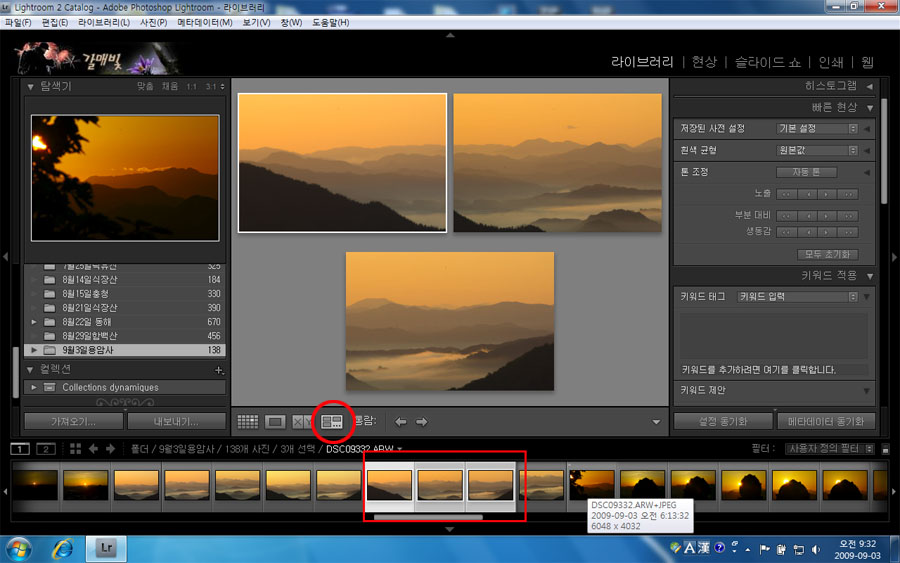
그림5_1
먼저 라이트룸 라이브러리에서 파노라마용 사진을 선택합니다. 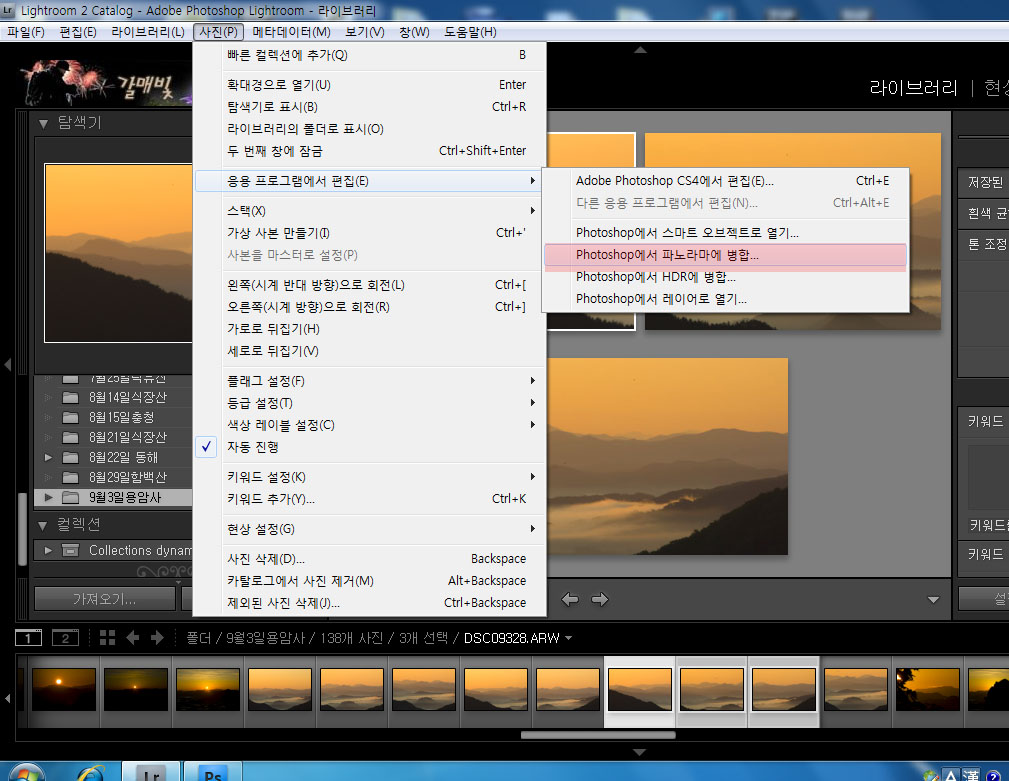
그림5_2
사진-응용프로그램에서 편집- Photoshop에서 파노라마 병합 선택하면 포토샵의 Photomerge가 열립니다. 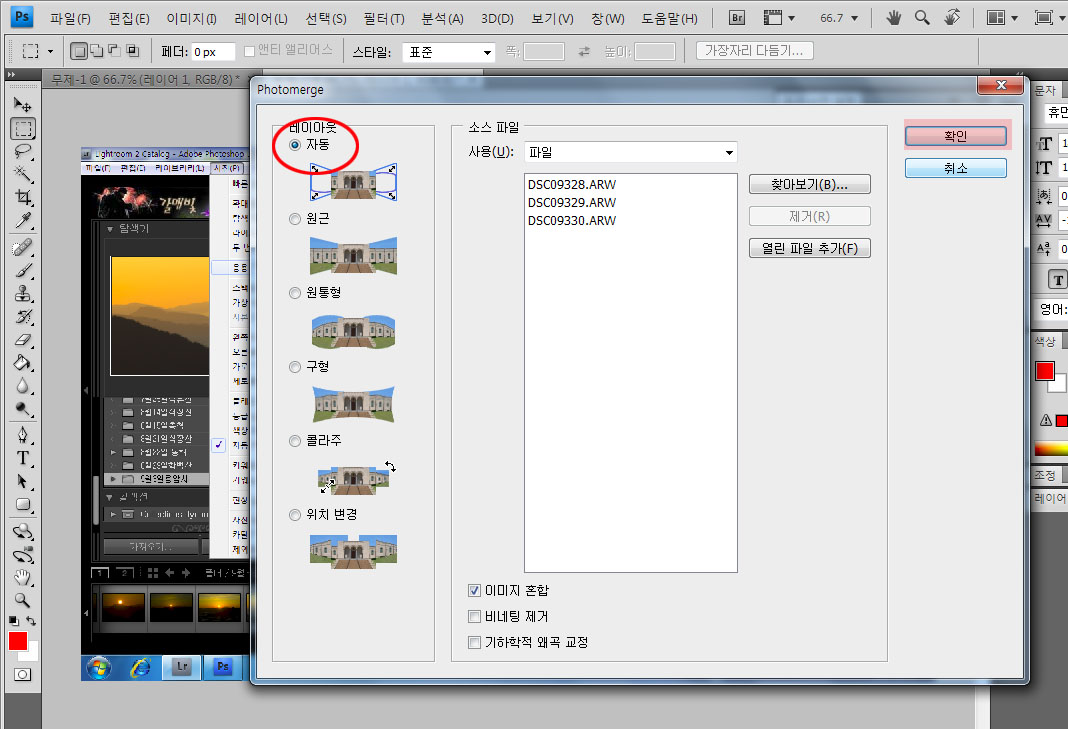
그림5-3
자동에 첵크 하시고 확인하시면 자동으로 파노라마사진이 만들어집니다.
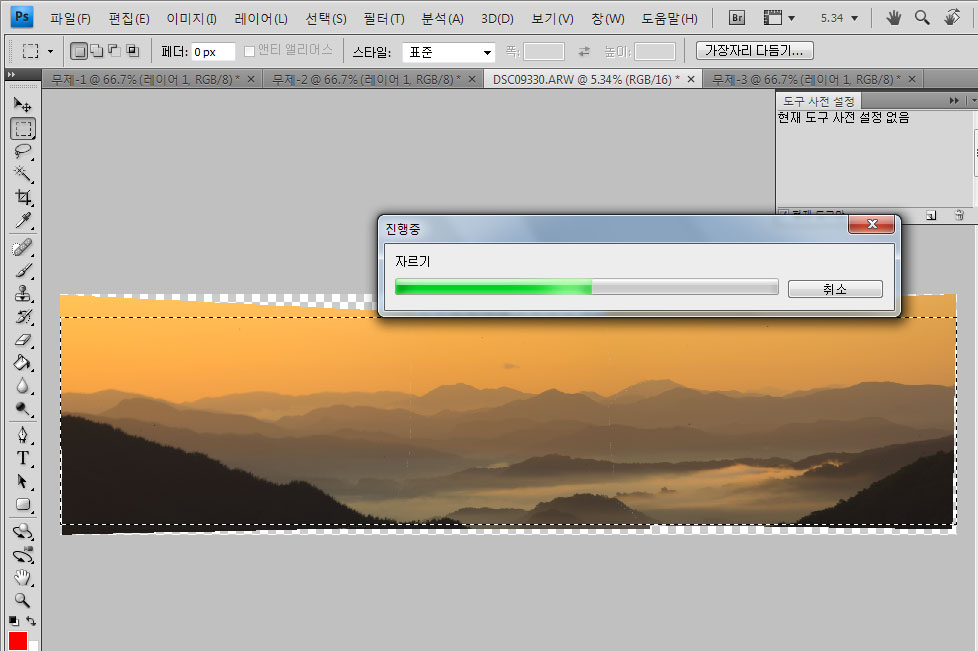
그림5_4
다 만들어진 사진은 알맞게 선택하여 자르기 하면 완성이되며
이것을 라이트룸에서 편지을 하시려면 Tiff 파일로 저장하고 불러와 후 보정하시면 됩니다.
무척 쉽고 RAW파일을 직접 편집하여 손실없이 고해상도의 사진을 얻을 수 있지만 아쉽게도 포토샵과 제대로 연동이 되지않아 못불러온 사진도 있고 포토샵이 없다면 사용할 수가 없습니다.
안불러와 지는것은 포토샵이 있다면 포토샵의 Photomerge에서 직접 파노라마 사진을 편집하면 됩니다.
포토샵의 Photomerge는 조금 까탈을 부릴때가 많습니다.
파노라마전문 Panorama Maker 로 파노라마 사진을 만드는 방법
Panorama Maker는 Arcsofft에서 제공하는 플그림으로 쉐어웨어로 사용이 가능하지만
쉐어웨어는 저장시 크기의 1/16로 저장하기 때문에 사진을 축소해서 파노라마로 만들지 말고 원본그대로 크기로 만들면 유리합니다
또한 Panorama Maker는 RAW파일로 만들 수 없으로 jpg같은 그림포맷을 사용합니다
Panorama Maker 는 아래에서 다운하여 사용하시기 바랍니다.
http://www.arcsoft.com/public/software_title.asp?ProductID=216&dyContent=LANG_DOWNLOAD
그림5_51
Panorama Maker의 사용은 무척 쉽습니다.
1. 파일에서 알맞는 2 파일을 선택하고
3. 어떤식으로 만들건가 선택(예 수평)
4. 다음 선택하면 다음으로 넘어갑니다.
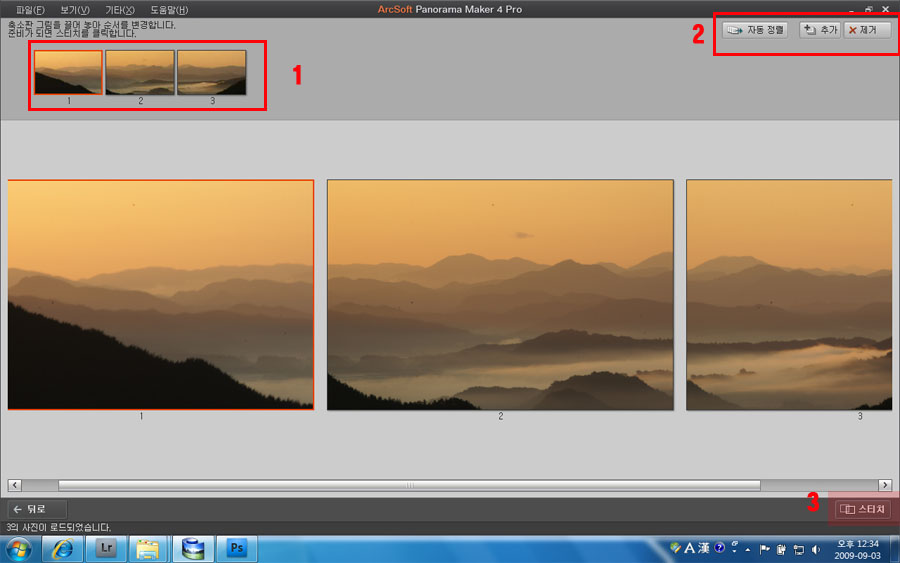
그림5_52
1. 그림의 순서가 맞는지 확인하고 맞지 않으면 마우스로 옮겨 맞추고
2. 추가나 삭제 등을 하여
3. 스티치 하면 자동으로 생성 
그림 5_53
1. 명암이나 대비등 완성된 파노라마사진을 편집 가능
2. 저장하면 완료
3. 수동으로 맞춘다든지 액자등을 넣을 수 있음
4. 불필요한 부분은 자동으로 잘라 줍니다.
이상으로 파노라마 사진을 만드는 법을 살펴 봤습니다.







